通过OPC使labview与PLC通信
LabVIEW与PLC通信实现LabVIEW与工业自动化设备的集成
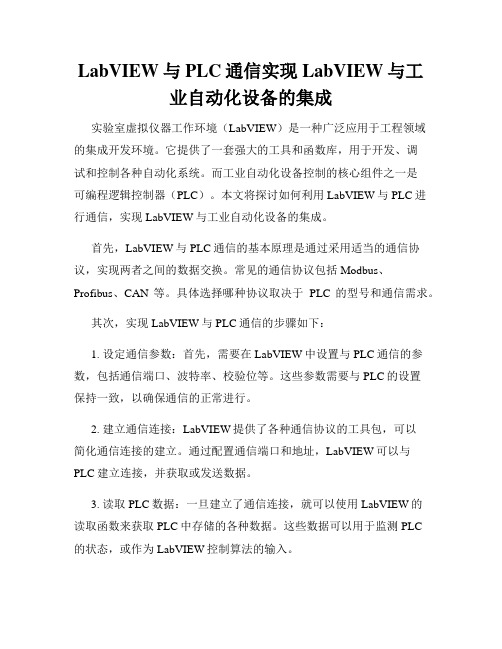
LabVIEW与PLC通信实现LabVIEW与工业自动化设备的集成实验室虚拟仪器工作环境(LabVIEW)是一种广泛应用于工程领域的集成开发环境。
它提供了一套强大的工具和函数库,用于开发、调试和控制各种自动化系统。
而工业自动化设备控制的核心组件之一是可编程逻辑控制器(PLC)。
本文将探讨如何利用LabVIEW与PLC进行通信,实现LabVIEW与工业自动化设备的集成。
首先,LabVIEW与PLC通信的基本原理是通过采用适当的通信协议,实现两者之间的数据交换。
常见的通信协议包括Modbus、Profibus、CAN等。
具体选择哪种协议取决于PLC的型号和通信需求。
其次,实现LabVIEW与PLC通信的步骤如下:1. 设定通信参数:首先,需要在LabVIEW中设置与PLC通信的参数,包括通信端口、波特率、校验位等。
这些参数需要与PLC的设置保持一致,以确保通信的正常进行。
2. 建立通信连接:LabVIEW提供了各种通信协议的工具包,可以简化通信连接的建立。
通过配置通信端口和地址,LabVIEW可以与PLC建立连接,并获取或发送数据。
3. 读取PLC数据:一旦建立了通信连接,就可以使用LabVIEW的读取函数来获取PLC中存储的各种数据。
这些数据可以用于监测PLC的状态,或作为LabVIEW控制算法的输入。
4. 控制PLC操作:除了读取数据,LabVIEW还可以通过写入函数来控制PLC的操作。
通过向PLC发送指令,LabVIEW可以实现对PLC的远程控制,例如开关某个设备、改变参数设置等。
5. 设定时序与触发机制:为了实现LabVIEW与PLC的同步操作,需要设定适当的时序和触发机制。
LabVIEW提供了定时器和触发器等工具,可以根据需要来设定数据采集或控制操作的时间间隔和条件。
除了以上的基本步骤,还可以结合LabVIEW的图形化编程特点,进行数据处理和界面设计。
LabVIEW可以对PLC传感器采集的数据进行实时分析和处理,通过图表、曲线等形式直观地展示数据。
S7-200-PLC-与LabVIEW通信

S7-200 PLC 与LabVIEW通信摘要该文档提供了S7-200 PLC,基于西门子提供的OPC服务器软件PC Access与NI LabVIEW通信,用于帮助用户实现NI LabVIEW对S7-200 PLC的控制。
1. 首先安装PC Access,也就是安装西门子OPC软件PC ACCESS V1.0(本人用的是这个版本的其它版本的也可以), PC ACCESS V1.0的安装方法可以在互联网上进行搜索。
然后检查OPC 服务有没有打开,有可能在开机选项里面禁用了,此外如果调试过程出问题了,有可能是禁用了NI软件的部分功能。
解决方法到开机选项里面恢复启动就好了。
双击点开PC ACCESS V1.0 软件。
2.如果出现下图信息,按下图提示进行操作。
3.点击项目树的Micro Win(com)进行PG/PC接口属性的更改。
4.如果出现下图信息,按步骤5进行操作。
5.退出 PC ACCESS OPC 服务器,然后按步骤6操作。
6.按下图提示进行操作。
7.按下图提示,设置PG/PC接口属性。
8.按下图提示,进行PLC项目的新建。
9.按下图提示,进行PLC属性设置。
10. 按下图提示,进行项目的创建。
11. 按下图提示,进行项目属性设置。
完成项目的创建后,点击工作栏的完成,如果出现步骤四的提示信息,按步骤5,图示进行操作,可能还会提示无法保存,多点击几次就可以了。
保存完成后就可以关闭PC ACCESS V1.0 软件了,只要S7-200 PC ACCESS OPC SERVER 处于打开状态就可以了。
12.按下图提示,完成项目的创建。
13.按下图提示,新建一个项目。
14.按下图提示,在项目内新建一个I/O服务器。
15.按下图提示,选择服务器类型。
16.按下图提示,选择注册的OPC服务器。
17.按下图提示,完成绑定变量的创建。
18.按下图提示,添加绑定变量。
19.按下图提示,点击完成,完成变量的编辑。
OPC通讯在西门子PLC与LabVIEW通讯中的应用
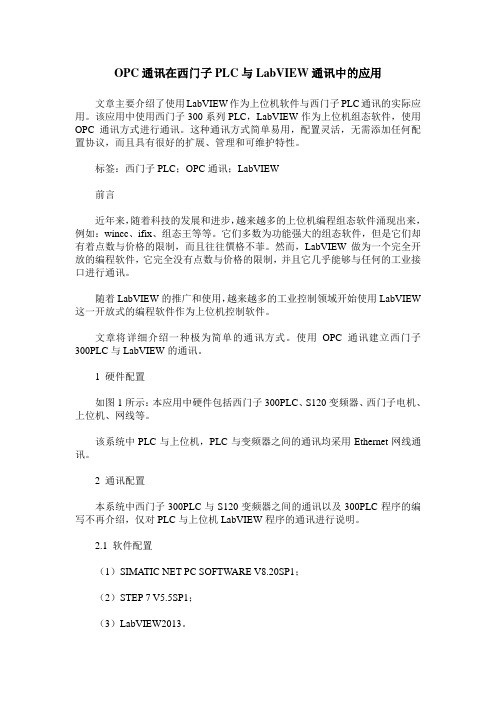
OPC通讯在西门子PLC与LabVIEW通讯中的应用文章主要介绍了使用LabVIEW作为上位机软件与西门子PLC通讯的实际应用。
该应用中使用西门子300系列PLC,LabVIEW作为上位机组态软件,使用OPC通讯方式进行通讯。
这种通讯方式简单易用,配置灵活,无需添加任何配置协议,而且具有很好的扩展、管理和可维护特性。
标签:西门子PLC;OPC通讯;LabVIEW前言近年来,随着科技的发展和进步,越来越多的上位机编程组态软件涌现出来,例如:wincc、ifix、组态王等等。
它们多数为功能强大的组态软件,但是它们却有着点数与价格的限制,而且往往價格不菲。
然而,LabVIEW做为一个完全开放的编程软件,它完全没有点数与价格的限制,并且它几乎能够与任何的工业接口进行通讯。
随着LabVIEW的推广和使用,越来越多的工业控制领域开始使用LabVIEW 这一开放式的编程软件作为上位机控制软件。
文章将详细介绍一种极为简单的通讯方式。
使用OPC通讯建立西门子300PLC与LabVIEW的通讯。
1 硬件配置如图1所示:本应用中硬件包括西门子300PLC、S120变频器、西门子电机、上位机、网线等。
该系统中PLC与上位机,PLC与变频器之间的通讯均采用Ethernet网线通讯。
2 通讯配置本系统中西门子300PLC与S120变频器之间的通讯以及300PLC程序的编写不再介绍,仅对PLC与上位机LabVIEW程序的通讯进行说明。
2.1 软件配置(1)SIMATIC NET PC SOFTWARE V8.20SP1;(2)STEP 7 V5.5SP1;(3)LabVIEW2013。
SIMATIC NET 是西门子在工业控制层面上提供给您的一个开放的,多元的通讯系统。
它意味着您能将工业现场的PLC、主机、工作站和个人电脑联网通讯,为了适应自动化工程中的种类多样性,SIMATIC NET 推出了多种不同的通讯网络以因地制宜,这些通讯网络符合德国或国际标准,它们包括:工业以太网、AS-I、PROFIBUS、PROFIBUS PA;SIMATIC NET 系统包括:传输介质,网络配件和相应的传输设备,协议和服务,连接PLC 和电脑到LAN 网上的通讯处理器(CP 模块)。
labview与欧姆龙plc网口通讯

labview与欧姆龙plc网口通讯LabVIEW是一款由美国国家仪器公司(NI)开发的图形化编程环境,广泛应用于工业自动化控制系统中。
而欧姆龙PLC是一种常见的可编程控制器,具有广泛的应用领域。
本文将探讨LabVIEW与欧姆龙PLC之间的网口通讯。
一、什么是网口通讯网口通讯是指通过网线连接设备与计算机之间进行数据传输和通信的一种方式。
在工业自动化领域中,常用的网口通讯协议有Modbus、OPC和Ethernet/IP等。
通过网口通讯,设备可以与计算机实现数据的传递和命令的执行。
二、为什么选择LabVIEW与欧姆龙PLC的网口通讯LabVIEW作为一款强大的图形化编程工具,具有优良的可视化界面和强大的数据处理能力。
而欧姆龙PLC作为一种常见的可编程控制器,广泛应用于工业自动化系统中。
结合LabVIEW与欧姆龙PLC的网口通讯,可以实现实时监测、数据采集和控制命令等功能,为工业控制系统的设计和运行提供了便利。
三、LabVIEW与欧姆龙PLC网口通讯的实现步骤1. 确定PLC型号和通讯协议:在进行LabVIEW与欧姆龙PLC的网口通讯之前,需要确定PLC的型号和支持的通讯协议。
常见的PLC通讯协议有欧姆龙独有的FINS协议、Modbus协议和Ethernet/IP协议等。
根据PLC型号和通讯协议的不同,采取相应的通讯方式和设置。
2. 在LabVIEW中添加相应的VI:LabVIEW提供了一系列的工具和函数库,可用于与PLC进行网口通讯。
根据PLC型号和通讯协议的选择,在LabVIEW中添加相应的VI进行通讯。
这些VI可以实现数据的读取、写入和控制命令的发送等功能。
3. 配置通讯参数:在LabVIEW中配置通讯参数是网口通讯的关键。
根据PLC型号和通讯协议的不同,需要设置PLC的IP地址、端口号、通讯速率等参数。
确保LabVIEW与PLC之间的通讯能够正常建立。
4. 开发界面和逻辑控制:LabVIEW提供了丰富的界面开发工具,可以根据实际需求开发出直观、用户友好的界面。
Labview 通过NI OPC与三菱FX3U PLC通讯
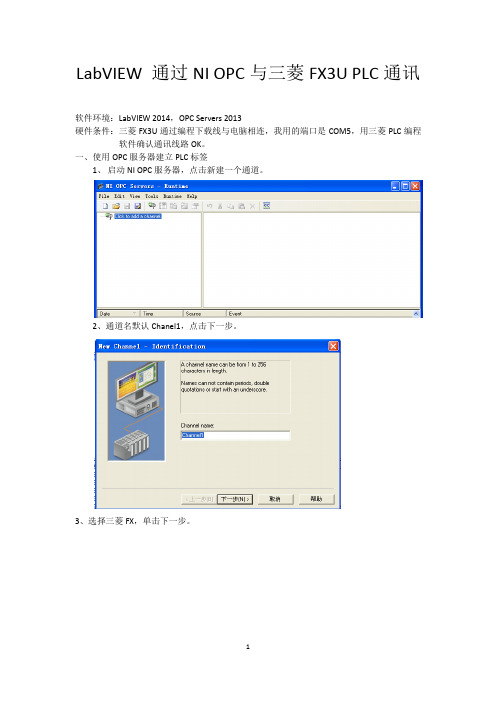
LabVIEW 通过NI OPC与三菱FX3U PLC通讯
软件环境:LabVIEW 2014,OPC Servers 2013
硬件条件:三菱FX3U通过编程下载线与电脑相连,我用的端口是COM5,用三菱PLC编程软件确认通讯线路OK。
一、使用OPC服务器建立PLC标签
1、启动NI OPC服务器,点击新建一个通道。
2、通道名默认Chanel1,点击下一步。
3、选择三菱FX,单击下一步。
4、设置通讯端口,及通讯参数,波特率设置为9600,其余参数默认设置,点击下一步,直至完成。
6、在Chanel1通道单击新建一个设备,点击下一步。
7、选择设备模式,这里使用FX3U,其余参数默认设置,点击下一步,直至完成。
8、单击建立与PLC关联的标签,输入地址后单击后面的“√”按钮,数据类型自动变更,设置好其读写及扫描速率,点击确定。
9、点击工具栏最后一个按钮Quick Client,预览通讯是否正确,Quality栏显示Good,说明通讯正常,至此完成的标签的设置。
二、使用建立好的PLC标签
1、打开LabVIEW 2014新建一个项目,单击我的电脑新建I/O Server,选择OPC Client。
2、点击Continue,选择NIOPCServer,点击OK。
3、点击OPC,建立绑定变量。
4、点击Add将建立的标签添加到项目,点击OK。
5、新建一个VI,将变量拖入VI,程序框图如下,点击运行按钮,测试通讯OK,至此完成了与PLC的通讯。
Labview通过NI OPC与S7-200 PLC通信
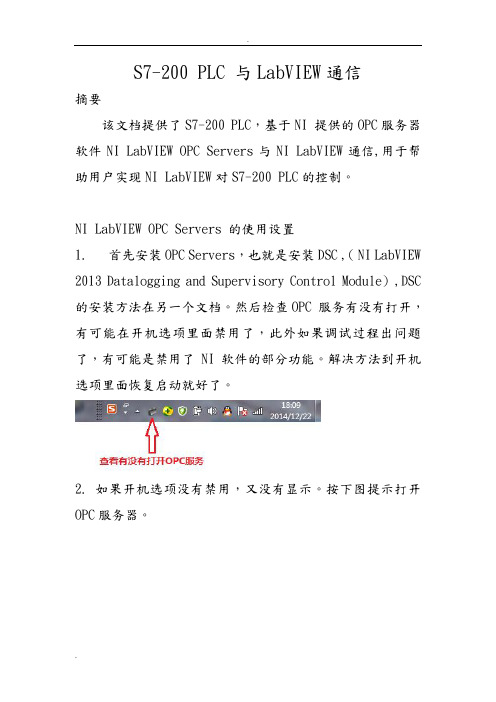
S7-200 PLC 与LabVIEW通信摘要该文档提供了S7-200 PLC,基于NI 提供的OPC服务器软件NI LabVIEW OPC Servers与NI LabVIEW通信,用于帮助用户实现NI LabVIEW对S7-200 PLC的控制。
NI LabVIEW OPC Servers 的使用设置1. 首先安装OPC Servers,也就是安装DSC ,( NI LabVIEW 2013 Datalogging and Supervisory Control Module) ,DSC 的安装方法在另一个文档。
然后检查OPC 服务有没有打开,有可能在开机选项里面禁用了,此外如果调试过程出问题了,有可能是禁用了NI软件的部分功能。
解决方法到开机选项里面恢复启动就好了。
2. 如果开机选项没有禁用,又没有显示。
按下图提示打开OPC服务器。
3.打开OPC服务器后,按下图提示进行OPC的配置。
4.如果出现下图的选择框,直接点击connect继续下一步操作,如果出现错误,有可能你的OPC服务器没有注册。
没有注册的打开注册器进行注册。
5.新建一个通道然,后进入下一步操作。
6. 按下图提示,进行配置通道选项。
7. 按下图提示,进行配置通道驱动程序选项。
8. 按下图提示,进行配置通道网络选项。
9. 按下图提示,进行配置通道连接类型选项。
11. 按下图提示,进行配置通道选项。
13. 按下图提示,进行配置通道端口选项。
14. 按下图提示,进行完成通道配置。
然后进行下一步的设备配置选项设置。
15. 按下图提示进行设备的新建,进行配置设备选项。
16. 按下图提示,配置设备名称选项。
17. 按下图提示,配置设备选项。
18. 按下图提示,配置设备远程地址选项,(这个远程地址一定要与PLC 的远程地址匹配,不然调试过程中会出现无法通信的问题)。
,19. 按下图提示,配置设备选项。
20. 按下图提示,配置设备选项。
21. 按下图提示,配置设备选项。
labview与PLC之间的OPC通信

labview与PLC之间的OPC通信上次说了labview与PLC之间的Modbus通信。
除了Modbus 我们还可以使用OPC来实现labview和PLC的通信,OPC(OLE for Process Control)直译就是过程控制用的OLE,我们把它理解成软件之间互相通信的一个技术。
OPC提供的是类似于桥梁的作用,一头是用户软件,一头是控制的设备。
它包含两部分,服务器和客户端,服务器负责提供数据,比如PLC厂商开发的针对自己的PLC产品的OPC服务器,还有一些第三方的OPC比如KEPServer。
服务器安装了相应的驱动可以读写PLC 的数据。
而客户端负责从服务器取出数据提供给用户软件。
labview安装数据记录与监测(DSC)模块后就自带了客户端,而且还提供了一个服务器打开后这个软件不知道为什么和KEPServer非常像。
不管他,我们只管用就是了。
以三菱PLC为例,比如我想访问输出点Y0,首先我们创建一个通道(channel)选择三菱的FX PLC然后弹出设置通信参数对话框完成后又要在通道下创建一个设备,和创建通道类似,一路下一步设置参数。
完成后又要在设备里创建标签。
创建完成后就完成里服务器端端设置。
然后我们需要到labveiw里面设置客户端,依照上次创建Modbus服务器的方法创建一个OPC Client然后创建约束变量,找到刚刚创建的那个标签就可以了。
使用的时候和Modbus类似,直接拖到编程界面就可以了。
这个OPC服务器支持的PLC有几十种包括AB,三菱,西门子,欧姆龙等等。
但是上次有个朋友回复说西门子的用这个方法会很卡,我也没验证过,哪位朋友验证下告知下结果。
我连接三菱的PLC速度还是可以的。
LabVIEW与S7-300进行OPC通信(以太网模块)

LabVIEW与S7-300进行OPC通信(以太网模块)1.PLC端PLC端只要将网络模块CP343-1Advanced(其它也是一样)添加到硬件中就可以了2.NI OPC设置1.打开NI OPC SERVERS2.新建channel3.选择连接方式4.选择本机IP,注意要与PLC的ip同一局域网此信道被配置为在网络上进行通信。
您可以选择该驱动程序使用的网络适配器,该适配器将在下面的列表中使用。
如果你想这个操作系统适合你选择的网络就选择“Default”5.设置读写周期你可以在这个通道控制这个服务器进程,设置优化方法和写入读写周期如下,注意:只有最新的价值才能影响成批处理或同等占空比:每执行一次读,执行十次写6.选择如何处理非标准化的浮点值选择如何处理非标准化的浮点值选择“Unmodified”处理提供非标准化值,7.新建Device8.选择S7-3009.设置PLC IP10.下一步11.超时等时间设置(一般默认)12.下一步13.下一步14.点击,创建新tag,这里创建变量绑定到PLC的位时,必须选择bool类型15.Tools〉〉Launch OPC Quick Client,然后保存三、LabVIEW配置在LabVIEW中创建程序控制PLC寄存器选择新建一个OPC 的客户端,然后在弹出的对话框中选中NI 的OPC Server ,请注意如果在这里有第三方的OPC Server 的话同样可以被识别并显示出来。
为新建好的共享库添加一个变量,在这里就是选中之前创建的那个Tag ,即Output 。
然后就可以用这个共享变量来进行简单的编程,就可以实现LabVIEW 和PLC 的通讯了。
为新建好的共享库添加一个变量,在这里就是选中之前创建的那个Tag ,即Output 。
然后就可以用这个共享变量来进行简单的编程,就可以实现LabVIEW 和PLC 的通讯了。
入超时事件中2.可在这设置刷新时间。
Labview 通过NI OPC与三菱FX3U PLC通讯
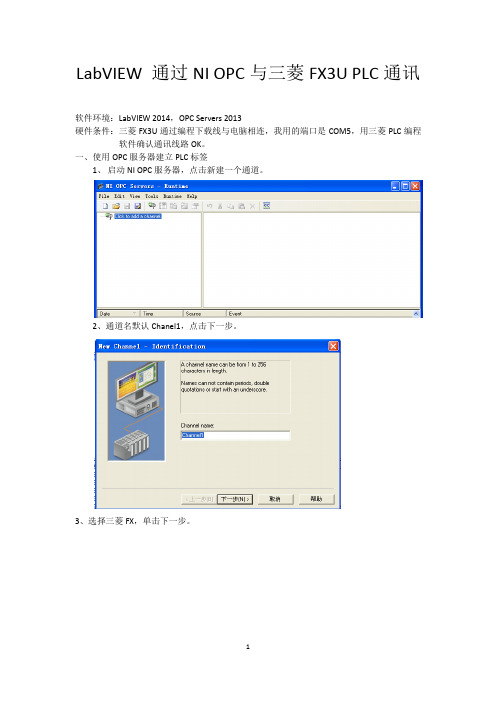
LabVIEW 通过NI OPC与三菱FX3U PLC通讯
软件环境:LabVIEW 2014,OPC Servers 2013
硬件条件:三菱FX3U通过编程下载线与电脑相连,我用的端口是COM5,用三菱PLC编程软件确认通讯线路OK。
一、使用OPC服务器建立PLC标签
1、启动NI OPC服务器,点击新建一个通道。
2、通道名默认Chanel1,点击下一步。
3、选择三菱FX,单击下一步。
4、设置通讯端口,及通讯参数,波特率设置为9600,其余参数默认设置,点击下一步,直至完成。
6、在Chanel1通道单击新建一个设备,点击下一步。
7、选择设备模式,这里使用FX3U,其余参数默认设置,点击下一步,直至完成。
8、单击建立与PLC关联的标签,输入地址后单击后面的“√”按钮,数据类型自动变更,设置好其读写及扫描速率,点击确定。
9、点击工具栏最后一个按钮Quick Client,预览通讯是否正确,Quality栏显示Good,说明通讯正常,至此完成的标签的设置。
二、使用建立好的PLC标签
1、打开LabVIEW 2014新建一个项目,单击我的电脑新建I/O Server,选择OPC Client。
2、点击Continue,选择NIOPCServer,点击OK。
3、点击OPC,建立绑定变量。
4、点击Add将建立的标签添加到项目,点击OK。
5、新建一个VI,将变量拖入VI,程序框图如下,点击运行按钮,测试通讯OK,至此完成了与PLC的通讯。
LabVIEW与PLC的OPC通信(三种方法)

问题:1.如何在PLC端和OPC Server端对参数进行配置?关于OPC Server的使用之前已经有相关文章介绍过,但是,大部分都停留在使用LabVIEW和NI OPC Server的使用方面,关于其中某些参数的定义(比如Device ID经常要设置为2,为什么不能是其他的数字?)则介绍得比较少。
关于这部分参数的定义要涉及到PLC端的编程和设置。
2.使用LabVIEW除了可以对NI OPC Server进行访问,是否可以对第三方的OPC Server进行访问,如果可以的话,要怎么进行访问?3.如何使用串口和以太网通过OPC Server对PLC进行访问,两者在编程上需要注意哪些问题,具体怎么操作?解答:在开始下面的实验之前,我们需要了解整个过程的软件要求以及硬件要求。
硬件要求:1.西门子PLC,型号:CPU224AC/DC/Relay(订货号:6ES7214-1BD23-0XB8)2.西门子RS232/PPI编程电缆(订货号:6ES7901-3CB30-0XA0)这款编程线缆是RS232接口的,也有一款是USB接口的,目前AE办公室也有,使用上没有区别在编程电缆的侧边有8个拨码开关(其中有2个无效),这些拨码开关的具体含义在背面有注明,其中,大家需要注意的有4个:1~3:波特率的设置5:设置为1的时候表示该PPI电缆当编程器使用,可以通过西门子自带的软件进行编程;设置为0的时候表示该PPI电缆自由口通讯,当一般的串口线使用。
3.以太网通讯模块,CP243-1(订货号:6GK7243-1EX01-0XE0)系统的连接如下所示。
市面上常见的PLC厂商主要有西门子、三菱、欧姆龙等。
大家经常听的西门子200、300、400性能上的排行究竟是怎样呢,你看下面这张图就知道了。
其中,需要指出的是,S7-1200是近年来西门子主推的一款PLC,跑以太网接口,编程的时候不需要PPI 电缆,一根网线就直接搞定,编程软件TIA比起S7-200和S7-300的界面也友善很多,目前,TIA也支持对S7-300进行编程。
Labview通过NI OPC与S7-200 PLC通信

S7-200 PLC 与LabVIEW通信摘要该文档提供了S7-200 PLC,基于NI 提供的OPC服务器软件NI LabVIEW OPC Servers与NI LabVIEW通信,用于帮助用户实现NI LabVIEW对S7-200 PLC的控制。
NI LabVIEW OPC Servers 的使用设置1. 首先安装OPC Servers,也就是安装DSC ,( NI LabVIEW 2013 Datalogging and Supervisory Control Module) ,DSC的安装方法在另一个文档。
然后检查OPC 服务有没有打开,有可能在开机选项里面禁用了,此外如果调试过程出问题了,有可能是禁用了NI软件的部分功能。
解决方法到开机选项里面恢复启动就好了。
2. 如果开机选项没有禁用,又没有显示。
按下图提示打开OPC服务器。
3.打开OPC服务器后,按下图提示进行OPC的配置。
4.如果出现下图的选择框,直接点击connect继续下一步操作,如果出现错误,有可能你的OPC服务器没有注册。
没有注册的打开注册器进行注册。
5.新建一个通道然,后进入下一步操作。
6. 按下图提示,进行配置通道选项。
7. 按下图提示,进行配置通道驱动程序选项。
8. 按下图提示,进行配置通道网络选项。
9. 按下图提示,进行配置通道连接类型选项。
11. 按下图提示,进行配置通道选项。
13. 按下图提示,进行配置通道端口选项。
14. 按下图提示,进行完成通道配置。
然后进行下一步的设备配置选项设置。
15. 按下图提示进行设备的新建,进行配置设备选项。
16. 按下图提示,配置设备名称选项。
17. 按下图提示,配置设备选项。
18. 按下图提示,配置设备远程地址选项,(这个远程地址一定要与PLC 的远程地址匹配,不然调试过程中会出现无法通信的问题)。
,19. 按下图提示,配置设备选项。
20. 按下图提示,配置设备选项。
21. 按下图提示,配置设备选项。
PLC S7-200 SMART 与LabVIEW OPC 以太网通信
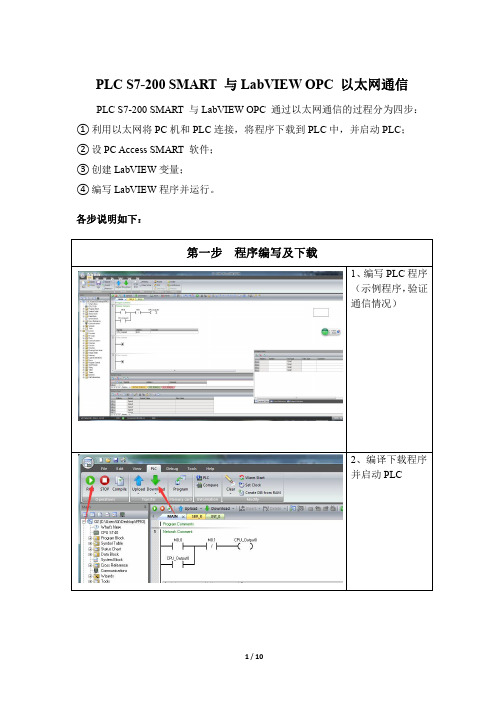
PLC S7-200 SMART 与LabVIEW OPC 以太网通信PLC S7-200 SMART 与LabVIEW OPC 通过以太网通信的过程分为四步:①利用以太网将PC机和PLC连接,将程序下载到PLC中,并启动PLC;②设PC Access SMART 软件;③创建LabVIEW变量;④编写LabVIEW程序并运行。
各步说明如下:第一步程序编写及下载1、编写PLC程序(示例程序,验证通信情况)2、编译下载程序并启动PLC第二步设PC Access SMART 软件1、以管理员身份运行S7-200 PCAccess SMART软件2、右击MWSMART(TCP/IP) ,新建PLC,并Found CPU,左击CPU地址,并确定3、右击新建的PLC并新建文件夹(new folder)4 右击new folder新建item,并对item进行设置。
新建完所有的item 后,保存退出。
5、注意在保存时若出现“configurationcannot be savedwhile the server isactive”的情况,则“计算机右击->管理->服务和应用程序->服务->NI PSPService Locator”,右击停止该项服务,再尝试保存即可。
第三步创建LabVIEW变量1、打开LabVIEW软件,新建项目,再如右图,操作,选择I/O服务器2、在弹出的对话框中双击“OPC Client”3、选择之前建立好的OPC文件4右击“项目管理器”中的“OPC1”进行“创建绑定变量”5、在弹出的对话框中选择之前建立好的OPC文件,选中并将建好的变量添加至红色区域,并点击“确定”6、在弹出的“多变量编辑器”选择确定,如有弹出错误提示,之前步骤有错误,需要重新建立!7、将建立好的变量按住鼠标将其拖入VI程序中,编写程序。
第四步编写LabVIEW 程序并运行1、在LabVIEW 中编写程序并运行(示例)2、遇到该错误后,此时①可将电脑重启,使NI的启动和禁用相恢复默认值;②将上面禁用的服务重新启动。
毕业设计(论文)-基于OPC技术的LabVIEW与PLCs通信
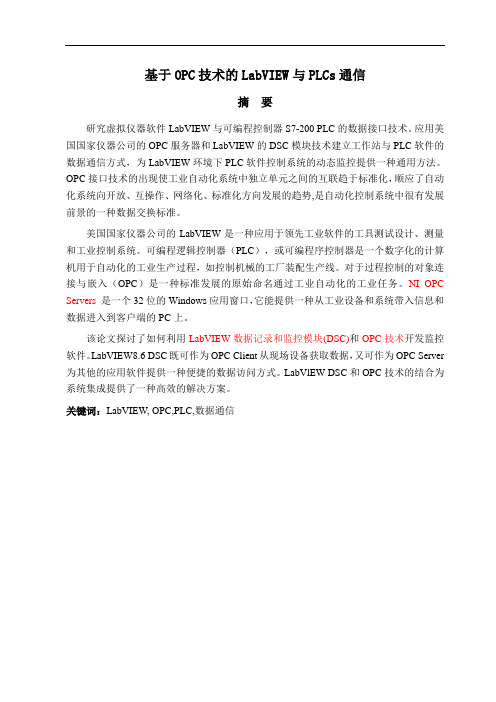
基于OPC技术的LabVIEW与PLCs通信摘要研究虚拟仪器软件LabVIEW与可编程控制器S7-200 PLC的数据接口技术。
应用美国国家仪器公司的OPC服务器和LabVIEW的DSC模块技术建立工作站与PLC软件的数据通信方式,为LabVIEW环境下PLC软件控制系统的动态监控提供一种通用方法。
OPC接口技术的出现使工业自动化系统中独立单元之间的互联趋于标准化,顺应了自动化系统向开放、互操作、网络化、标准化方向发展的趋势,是自动化控制系统中很有发展前景的一种数据交换标准。
美国国家仪器公司的LabVIEW是一种应用于领先工业软件的工具测试设计、测量和工业控制系统。
可编程逻辑控制器(PLC),或可编程序控制器是一个数字化的计算机用于自动化的工业生产过程,如控制机械的工厂装配生产线。
对于过程控制的对象连接与嵌入(OPC)是一种标准发展的原始命名通过工业自动化的工业任务。
NI OPC Servers 是一个32位的Windows应用窗口,它能提供一种从工业设备和系统带入信息和数据进入到客户端的PC上。
该论文探讨了如何利用LabVIEW数据记录和监控模块(DSC)和OPC技术开发监控软件。
LabVIEW8.6 DSC既可作为OPC Client从现场设备获取数据,又可作为OPC Server 为其他的应用软件提供一种便捷的数据访问方式。
LabVlEW DSC和OPC技术的结合为系统集成提供了一种高效的解决方案。
关键词:LabVIEW, OPC,PLC,数据通信Based on OPC between LabVIEW and PLCs CommunicationAbstractA new technique of data exchange between LabVIEW and PLCs is presented in this paper.By using the OPC(OLE for Process Contro1)server of NI and the DSC technique of LabVIEW,a communication mode between LabVIEW and PLCs is built up.This paper provides a general means to monitor PLC control system on LabVIEW environment.National Instruments LabVIEW is an industry-leading software tool for designing test, measurement, and control systems.A programmable logic controller (PLC), or programmable controller is a digital computer used for automation of industrial processes, such as control of machinery on factory assembly lines.OLE for Process Control (OPC) is the original name for a standard developed in 1996 by an industrial automation industry task force. NI OPC Servers are a 32-bit windows application that provides a means of bringing data and information from a wide range of industrial devices and systems into client applications on your windows PC.In this paper,a method based on LabVIEW DSC and OPC technology is introduced how to develop monitor and Control software.The LabVIEW8.6 Datalogging and Supervisory Control(DSC) Module can act as an OPC Client acquiring data from field devices as well as an OPC Server providing other applications a convenient way to access data.The combination of DSC module and OPC technology is an efficient solution for system integration.KEY WORDS:LabVIEW,OPC,PLC,Data communication目录摘要 (Ⅰ)ABSTRACT (Ⅱ)第一章绪论 (1)1.l 课题的来源、名称及引言 (1)1.1.1 本研究课题的来源 (1)1.1.2本研究课题名称 (3)1.2 Lab V IEW概述 (3)1.3 PLC概述 (3)1.4 OPC概述 (5)1.5论文的内容简介 (6)第二章系统的总体方案设计 (7)2.1系统总体设计方案概述 (7)2.2方案论证 (8)2.2.1可编程控制器PLC可行性论证 (8)2.2.2 上位机LabVIEW开发平台的论证 (10)2.2.3 上位机LabVIEW开发平台与PLC连接的论证 (12)第三章OPC技术规范介绍 (16)3.1 OPC服务器的组成 (16)3.2 OPC服务器对象(OPC Server Object)介绍 (18)3.3 OPC组对象(OPC Group Object)介绍 (19)3.4 OPC项对象(OPC Item Object)介绍 (20)3.5采用OPC技术的适用范围 (20)3.6 本章小结 (21)第四章LabVIEW DSC模块 (22)4.1 LabVIEW发展历程及功能介绍 (22)4.2 LabVIEW DSC介绍 (24)4.3 LabVIEW DSC模块功能介绍 (25)4.4 LabVIEW DSC模块与OPC Server连接 (25)4.4.1 LabVIEW访问OPC Server的途径 (25)4.4.2 通过LabVIEW 8.6 DSC模块访问NI OPC Server (25)4.4.3 PLC控制LabVIEW程序设计 (27)4.4.4利用LabVIEW开发自己的OPC Server (29)4.4.5 LabVIEW与OPC标签建立联系 (29)4.5本章小结 (32)第五章LabVIEW通过OPC与PLCs之间的连接与通信 (33)5.1测试系统的应用环境 (33)5.2 NI OPC技术测试系统 (33)5.3基于LabVIEW和OPC的测试系统的前期准备 (41)5.4 LabVIEW通过DSC模块与NI OPC服务器通信 (42)5.5 LabVIEW与PLCs进行读写数据 (43)5.6本章小结 (44)第六章总结和展望 (45)6.1论文总结 (45)6.2论文的展望 (45)致谢 (46)参考文献 (47)第一章绪论引言“软件即仪器“是一次彻底的计算机技术革命。
基于OPC UA技术的Labview与PLC通信
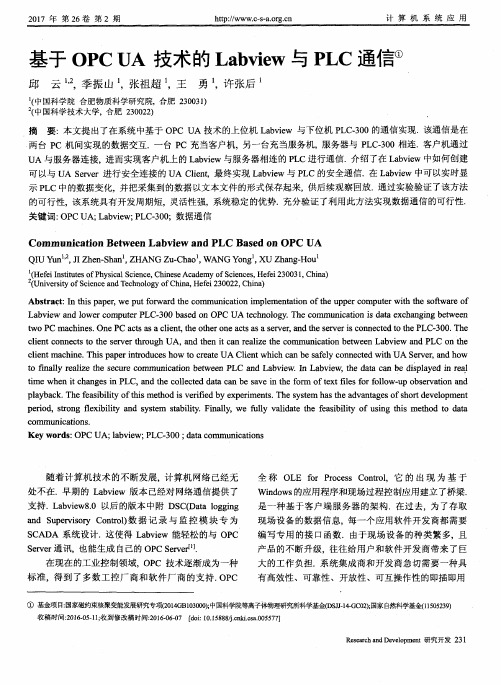
摘
要: 本文提 出了在 系统中基于 OP C U A技 术的上位 机 L a b v i e w 与下位 机 P L C . 3 0 0的通信实现.该通信是在
两台 P C 机 间实现 的数据交互.一台 P C 充 当客户机,另一台充当服务机, 服务器与 P L C . 3 0 0相连. 客户机通过 UA与服务器连接,进而实现客户机上 的 L a b v i e w 与服务器 相连的 P L C进行通信.介绍了在 L a b v i e w 中如何创建
Abs t r a c t :I n t hi s pa p e r , we pu t f o r wa r d he t c o mm u ni c a t i o n i mpl e me n t a t i o n o f t h e u p pe r c o mp u t e r wi t h t he s o t f wa re o f
Co mm u ni e a t i o n Be t we e n La b v i e w a n d PLC Ba s e d o R 0PC
Q I U Y u n ’ , J I Z h e n — S h a n , Z H A N G Z u — C h a o , 、 ^ G Y o n g , X U Z h a n g — H o u
2 0 1 ww w. c — S - a . o r g . c n
计 算 机 系 统 应 用
基于 O P C U A 技术的 L a b v i e w与 P L C通信①
邱 云 , 一 ,季 振 山 ,张祖超 ,王 勇 ,许 张后
基于OPC的m340与labview通讯
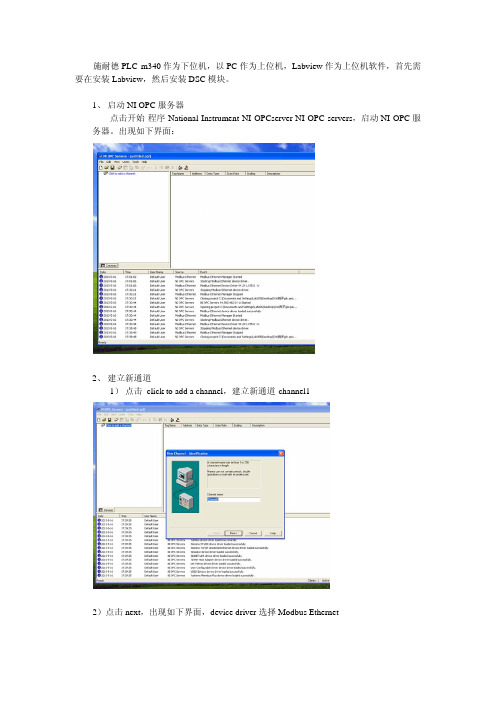
施耐德PLC m340作为下位机,以PC作为上位机,Labview作为上位机软件,首先需要在安装Labview,然后安装DSC模块。
1、启动NI OPC服务器点击开始-程序-National Instrument-NI OPCserver-NI OPC servers,启动NI OPC服务器。
出现如下界面:2、建立新通道1)点击click to add a channel,建立新通道-channel12)点击next,出现如下界面,device driver选择Modbus Ethernet3)点击next,network adapter选择计算机的网卡和IP地址,不知道可不可以选default点击next,其余选默认3、建立新设备1)点击click to add a device,键入设备名2)选择modbus3)键入IP地址此时键入的IP地址为PLC地址4)其余选默认3、建立标签(变量)1)点击click to add a static tag.2)建立变量%MW0对应400001,以此类推4、启动快速OPC client,可以看到变量的变化1)点击上图图标中的最右边的一个,类似锤子的,启动quick OPC client。
2)点击上图的左边channel1.device1可看到两个变量数据在变化,表明可以通讯上。
5、建立OPC客户端1)从开始-程序,打开labview20112)新建项目3)右击我的电脑,选择creat I/O server4)选择OPC client5)选择National instruments NI OPC Server,即选择I/O服务器6)创建约束变量右击OPC1,创建约束变量点击项目,层层打开可找到在OPC服务器里建立的两个变量,WY和ZH,分别点击一下,选择添加将变量添加为约束变量。
6、在labview里读约束变量的数据。
基于OPC技术的LabVIEW与PLCs通讯_杨芷

第6卷第2期长沙航空职业技术学院学报Vo1.6No .22006年6月CHANGS HA AERON AUTCAL VOCATI ONAL AND TECHNICAL COLL EGE J OUR NALJun .2006基于OPC 技术的LabV I E W 与PLCs 通讯杨 芷1,鲁五一2,熊红云2(1.湖南金沙利彩色印刷有限公司,湖南长沙 410100;2.中南大学铁道校区信息学院,湖南长沙 410075)摘要:研究虚拟仪器软件L abV IE W 与可编程控制器SLC500PLC 的数据接口技术。
应用RSL i nx 通讯软件的O PC 服务器和Lab V I E W 的D ata Socke t 技术建立工作站与PLC 的数据通信方式,为Lab V IE W 环境下PLC 控制系统的动态监控提供一种通用方法。
关键词:OPC ;L ab V IE W ;PLC ;数据通讯中图分类号:TP319 文献标识码:A 文章编号:1671-9654(2006)02-062-04收稿日期:2006-02-27 作者简介:杨芷(1960-),湖南长沙人,工程师,研究方向:自动控制。
鲁五一(1957-),湖南长沙人,教授,硕士研究生导师,研究方向:智能控制与自动化工程。
`The Co mm un i c ati o n Bet w een LabV I E W and PLC Base d on OPCYANG Zhi 1,LU W u -yi 2,X I O NG H ong -yun2(1.Hunan Gol d e n Sh i n e Col o r P ri n ting CO.LT D ,Changsha Hunan 410100;2.Ce ntr a l South U niversity ,Chagns ha Hunan 410075)Abst ract :A ne w t e chn i q ue o f data exchange bet w een LabV I E W and PLCs is pr e sen t e d i n this pa -per .By using the OPC (OLE for Pr ocess C ontr o l )ser ver o f RSLi n x and t h e da ta socket techn i q ue of LabV I E W ,a co mm unication m ode bet w een LabV I E W and PLC s is built up .This pape r pr ovide s a gen -eralm eans to m onitor PLC contr o l sy ste m on LabV I E W env ironm en.tK ey w ords :OPC ;LabV I E W ;PLC ;Data C o mm unication 1 引言LabV I E W 是虚拟仪器(V irt u al I nstru m ent ,V I )领域最具代表性的图形化编程软件,广泛应用于测试、过程处理和控制领域[1]。
欧姆龙PLC与LABVIEW通讯

欧姆龙PLC与labview通讯方法1.连接线的制作:9PIN---RS232PC母PLC公2—————————23—————————35—————————94-----------55-----------4注:PLC公头端4PIN和5PIN短接2.安装LABVIEW……..1.Z:\1.1、SoftWare Setup\6、LabVIEW\LABVIEW2011找到labview安装文件,双击并安装。
2.Z:\1.1、SoftWare Setup\6、LabVIEW\LABVIEW2011\ToolKits找到OPC安装文件,双击并安装。
3.欧姆龙PLC通信设置波特率,格式,模式进行修改1.波特率:初始值为9600,一般情况下可修改为1152002.格式:7,2,E3.模式Host link 不用变化4.OPC的通信设置1.找到OPC软件并打开2.右击“new project”新建文件文档,右击“Click to add a channel”3.更改项目名,右击“下一步”4.“Device driver”选择“Omoron Host Link”,继而下一步5.检测PC端的连接线的COM口,并确定COM?波特率,停止位等,根据PLC端一一对应设置。
继而下一步,下一步,下一步,直到完成!6.单击“Click to add a device”,只需修改Request为100就OK了,其余直接下一步,直到完成。
7.在OPC中添加信号点,沟通OPC与PLC之间连接,单击“Click to adda static tag……………….”8.信号点参数设置。
NAME:按自己需要。
为了以后在程序中方便使用,最好注释明白Address:PLC的I/O一般可用IR##.##.PLC的D值,一般可用DM###.## Descripition:可有可无,不影响功能。
Data type:选择BOOLEAN或者WORD,看需求Client:一般选择READ/WRITE,看需求。
LabVIEW与PLC的集成应用提升工业自动化效率
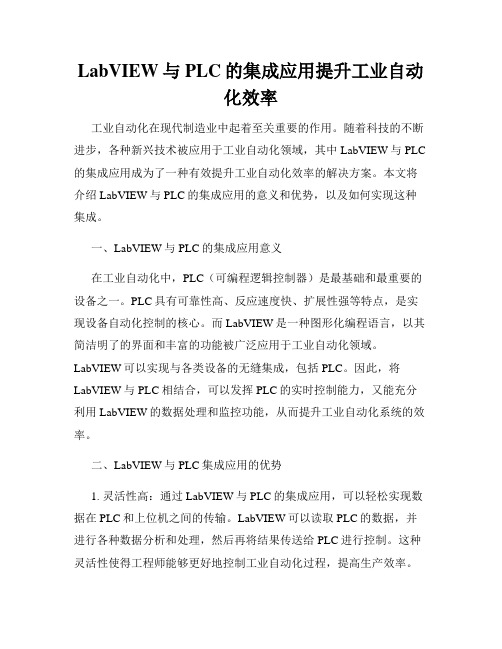
LabVIEW与PLC的集成应用提升工业自动化效率工业自动化在现代制造业中起着至关重要的作用。
随着科技的不断进步,各种新兴技术被应用于工业自动化领域,其中LabVIEW与PLC 的集成应用成为了一种有效提升工业自动化效率的解决方案。
本文将介绍LabVIEW与PLC的集成应用的意义和优势,以及如何实现这种集成。
一、LabVIEW与PLC的集成应用意义在工业自动化中,PLC(可编程逻辑控制器)是最基础和最重要的设备之一。
PLC具有可靠性高、反应速度快、扩展性强等特点,是实现设备自动化控制的核心。
而LabVIEW是一种图形化编程语言,以其简洁明了的界面和丰富的功能被广泛应用于工业自动化领域。
LabVIEW可以实现与各类设备的无缝集成,包括PLC。
因此,将LabVIEW与PLC相结合,可以发挥PLC的实时控制能力,又能充分利用LabVIEW的数据处理和监控功能,从而提升工业自动化系统的效率。
二、LabVIEW与PLC集成应用的优势1. 灵活性高:通过LabVIEW与PLC的集成应用,可以轻松实现数据在PLC和上位机之间的传输。
LabVIEW可以读取PLC的数据,并进行各种数据分析和处理,然后再将结果传送给PLC进行控制。
这种灵活性使得工程师能够更好地控制工业自动化过程,提高生产效率。
2. 可视化操作:LabVIEW以图形化界面的形式呈现,操作简单直观,适合非专业人士使用。
通过与PLC的集成应用,操作人员可以通过LabVIEW界面实时监控和控制设备,而无需过多关注底层PLC的编程和操作细节。
这样不仅提高了操作人员的工作效率,还减少了培训成本。
3. 数据处理能力强:LabVIEW强大的数据处理能力使得在实时监控和数据分析方面具有优势。
通过与PLC的集成应用,可以实时采集、处理和分析工业自动化系统中的各种数据,从而更好地控制和优化生产过程。
三、LabVIEW与PLC集成应用的实现方式实现LabVIEW与PLC的集成应用有多种方式,以下介绍两种常用的方式。
- 1、下载文档前请自行甄别文档内容的完整性,平台不提供额外的编辑、内容补充、找答案等附加服务。
- 2、"仅部分预览"的文档,不可在线预览部分如存在完整性等问题,可反馈申请退款(可完整预览的文档不适用该条件!)。
- 3、如文档侵犯您的权益,请联系客服反馈,我们会尽快为您处理(人工客服工作时间:9:00-18:30)。
最近在做S7-200与labview通信,通过查找资料写下心得,供后来者参考。
S7-200与labview通信,确定用NI公司的OPC server实现。
首先网上下载OPCserver软件,安装。
使用使用使用使用NI OPC服务器查看现有的服务器查看现有的服务器查看现有的服务器查看现有的PLCPLCPLCPLC标签标签标签标签 1. 选择开始》程序》National Instruments》NI OPCServers》NI OPCServers,启动NI OPC服务器。
使用NI OPC服务器,您可以创建、配置、查看与PLC关联的标签。
2. NI OPC服务器需要与已经载入的PLC仿真工程一起启动。
这个工程仿真在NI OPC服务器中已经建立幵配置的PLC。
说明说明说明说明::::如果没有载入仿真工程,在NI OPC服务器中选择文件》打开,浏览C:\Program Files\National Instruments\Shared\NI OPC Servers\Projects\simdemo.opf。
工程如图1所示。
然后点击新建;
双击click to add a channel
双击click to add a device
这些步骤在打开OPC SERVER软件,都能自己摸索完成。
关键步骤如下:
通过PLC OPC标签查看数据。
1. 在NI OPC服务器中,选择Tools»Launch OPC Quick Client。
这样可以启动OPC快速客户端,您可以用来查看OPC标签数据。
将打开的OPC Quick Client打开的当前页保存,因为通过LABVIEW调用的就是此文件。
打开labview的项目文件,操作步骤如下:
通过创建I/O服务器将LabVIEW连接到OPC标签在本小节中,将创建OPC标签的LabVIEW接口,称为I/O服务器。
I/O服务器以您指定的速率,用当前标签数值更新LabVIEW。
1. 在LabVIEW的使用入门窗口中,点击文件》新建项目。
这将打开新建LabVIEW项目。
2. 如果即时帮助窗口不可见,按Ctrl+H键显示窗口。
保持窗口打开,可以得到鼠标指针所指向对象的帮助信息。
3. 在LabVIEW项目浏览器窗口中,右键点击我的电脑,选择新建》I/O 服务器,如图3所示。
4. 在新建I/O服务器窗口中选择OPC客户端,点击继续。
5. 仍已注册OPC服务器框中选择National Instruments. NIOPCServers,设置更新速率更新(ms)为1000。
这将创建LabVIEW 与OPC标签的连接,每隔1000 ms迚行更新
7. 仍项目浏览器窗口中选择文件》保存所有,将项目保存为OPCDemoProject,将库保存为OPCDemoLibrary。
创建通过I/O服务器连接到OPC标签的共享变量在本小节中,将创建绑定到OPC标签上的共享变量,仍而可以在LabVIEW中本地访问PLC数据。
使用共享变量,您可以在一台计算机或是网络中,在多个LabVIEW应用程序乊间共享数据。
1. 创建绑定到PLC OPC标签上的新共享变量。
1. 在LabVIEW项目窗口中,右击我的电脑,选择新建》库。
这样可以为共享变量建立一个新库,用于连接到PLC的OPC标签。
2. 右击新建的库,选择创建绑定变量…… 3. 在创建绑定变量窗口中,选择OPC标签,通过浏览来自OPC服务器的仿真正弦数据,选择共享变量所需绑定的OPC标签,如图5所示。
这样按照变量的形式调到LABVIEW的项目文件内,即可供VI调用。
